Microsoft IMEで文字を入力すると初期値で予測入力が表示されるようになっています。
本記事ではWindows11のMicrosoft IMEで、入力履歴を削除し表示しないようにする設定方法を紹介します。
スポンサーリンク
入力履歴の使用をオフにする
1.タスクバーのIMEアイコン「あ」や「A」を右クリックし「設定」をクリックします。
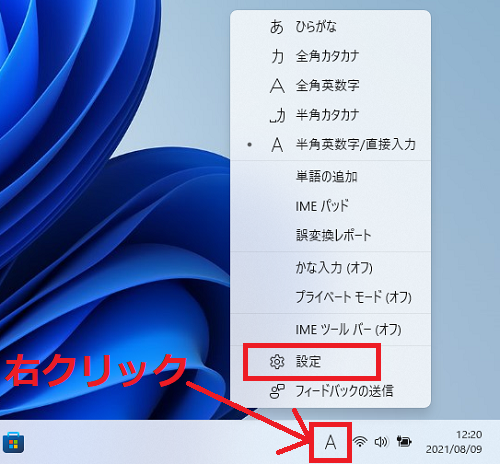
2.「学習と辞書」をクリックします。
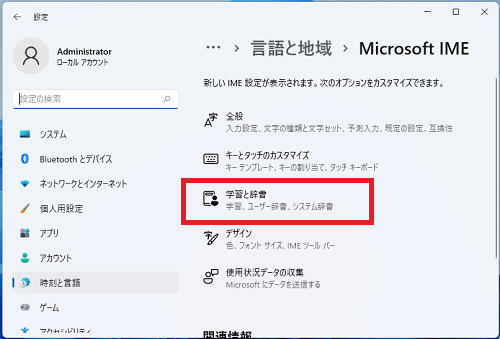
3.学習と辞書の画面が開いたら「入力の精度を高めるために、入力履歴を使用する」の項目スイッチをクリックしオフにします。
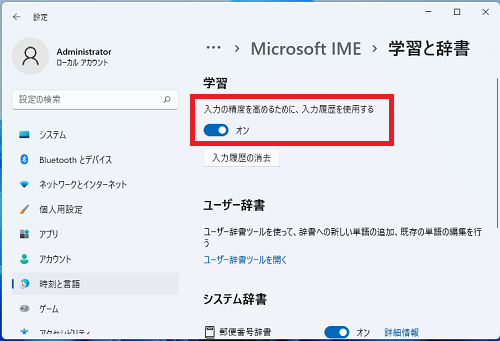
すべての入力履歴を削除する
1.入力履歴を削除するには「学習と辞書」の画面で「入力履歴の消去」ボタンをクリックします。
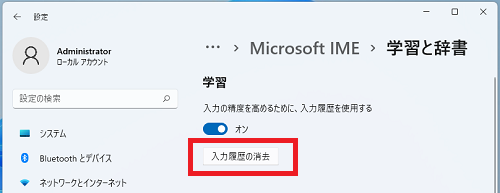
2.確認メッセージ画面が表示されるので「OK」をクリックします。
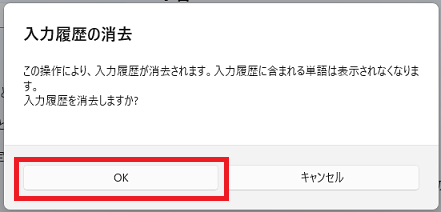
IMEの入力履歴が削除され「入力履歴の消去」ボタン右側にチェックが入ります。
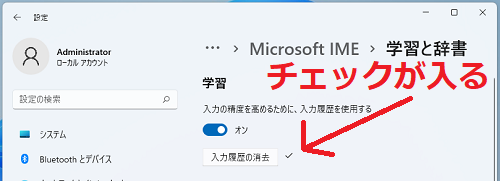
以上で操作完了です。
スポンサーリンク
個別で入力履歴を削除する
文字を入力し削除したい文字にマウスカーソルを合わせます。
「×」をクリックすると入力履歴を削除することができます。
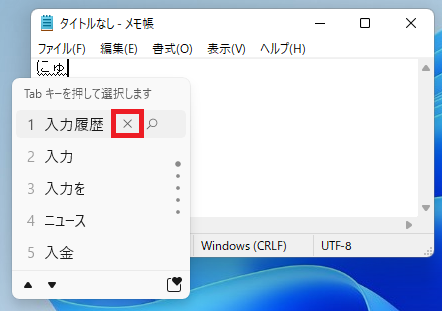
以上で操作完了です。
Windows11のその他の設定はこちらから
▶Windows11 設定と使い方